Nhiều người đang dành quá nhiều thời gian để đính kèm file vào email và gửi chúng cho chính mình. Ví dụ một giáo viên thường phải xem qua nhiều loại tài liệu, hình ảnh, file PDF, v.v...và gửi chúng từ điện thoại sang PC (hoặc ngược lại). Rất may, Microsoft Drop đã loại bỏ được vấn đề này. Bất cứ thứ gì giúp tiết kiệm thời gian và làm việc hiệu quả hơn đều đáng được khen ngợi.
Microsoft Drop là gì?
Microsoft Drop, còn được gọi đơn giản là “Drop”, là một công cụ chia sẻ file được tích hợp trong trình duyệt Microsoft Edge. Nếu chưa sử dụng Edge, Drop có thể thay đổi suy nghĩ của bạn.
Drop cho phép chia sẻ ngay lập tức các file – như tài liệu Word, PDF và những nội dung khác, như hình ảnh – trên tất cả mọi thiết bị, từ máy tính, điện thoại đến máy tính bảng. Ngoài ra, khi sử dụng Microsoft Edge, bạn thậm chí có thể viết ghi chú cho chính mình và đồng bộ chúng trên các thiết bị, hỗ trợ tăng năng suất.
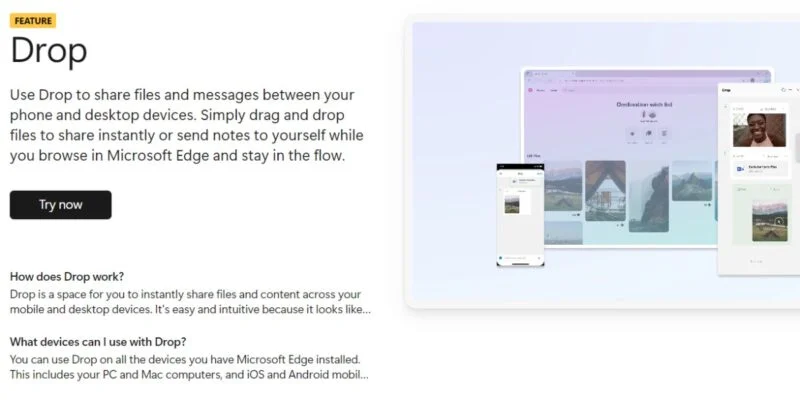
Hơn nữa, Drop có thể được sử dụng trên tất cả các hệ điều hành, bao gồm Windows, macOS, Android và iOS. Chỉ cần cài đặt trình duyệt Microsoft Edge, bạn sẽ có quyền truy cập vào Drop.
Drop hoạt động như thế nào?
Giao diện Drop khá trực quan và dễ sử dụng. Trên PC, hãy kéo và thả file giữa máy tính và cửa sổ trình duyệt Edge. Trên thiết bị di động, nhấn nút More (…) để mở menu cho phép chọn thủ công những file sẽ chia sẻ với Drop. Sau khi các file được upload, chúng sẽ có sẵn trên tất cả các thiết bị.
Drop sử dụng OneDrive để lưu trữ file, vì vậy bạn sẽ cần thiết lập tài khoản Microsoft nếu chưa có tài khoản. Mọi người có tài khoản Microsoft đều có 5GB dung lượng lưu trữ OneDrive miễn phí. Nếu cần nhiều hơn, có nhiều gói trả phí khác nhau để xem xét. Khi có tài khoản Microsoft, hãy đảm bảo rằng đăng nhập vào cùng một tài khoản trên tất cả các thiết bị của mình.
Ưu điểm của Drop
Tại sao Microsoft Drop tốt hơn giải pháp lưu trữ đám mây như DropBox? Mặc dù lưu trữ đám mây hoạt động nhưng nó có thể gây rắc rối. Ngoài ra, nếu đang sử dụng dịch vụ của bên thứ ba, bạn sẽ cần đăng ký và cung cấp thông tin cá nhân, như địa chỉ email.
Có gì sai khi truyền dữ liệu bằng cáp như thông thường? Ngoài ra, nếu có thể truyền phát nội dung 4K từ Internet, tại sao lại không thể truyền một số file nặng mà không phải loay hoay tìm kiếm dây cáp? Rất may, vì Drop được tích hợp trực tiếp vào trình duyệt nên các file sẽ luôn ở đó, sẵn sàng để tải xuống chỉ bằng một nút bấm.
Cách sử dụng Microsoft Drop trên PC
Như đã đề cập trước đó, Microsoft Drop được tích hợp vào trình duyệt Edge. Nếu là người dùng Windows thì trình duyệt Edge đã được cài đặt trên máy của bạn. Nếu sử dụng máy Mac, hãy tải trình duyệt Edge từ App Store. Sau khi cài đặt trình duyệt Edge, bạn đã sẵn sàng bắt đầu sử dụng Drop. Tuy nhiên, trước hết cần thực hiện một chút thiết lập.
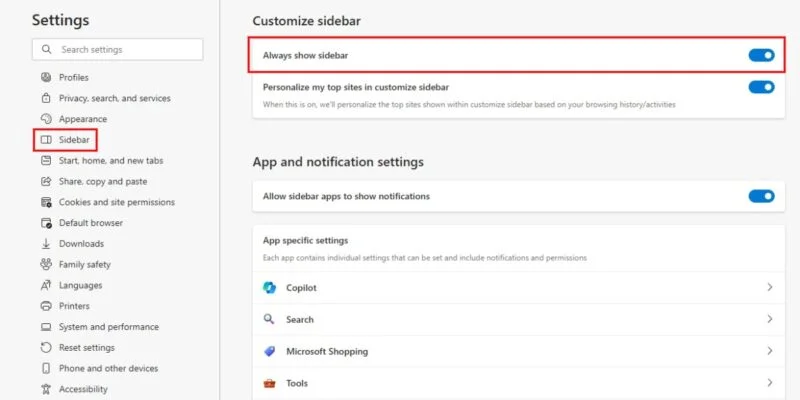
Khởi chạy trình duyệt Edge và nhấp vào ba dấu chấm ở góc trên bên phải để mở menu drop-down. Nhấp vào Settings để mở nó trong tab mới, sau đó nhấp vào Sidebar ở bên trái. Ở bên phải cửa sổ, bên dưới Customize Sidebar, nhấn công tắc bật tắt bên cạnh Always show sidebar. Vui lòng đóng tab cài đặt vì thanh bên sẽ ở đó mỗi khi khởi chạy Edge.
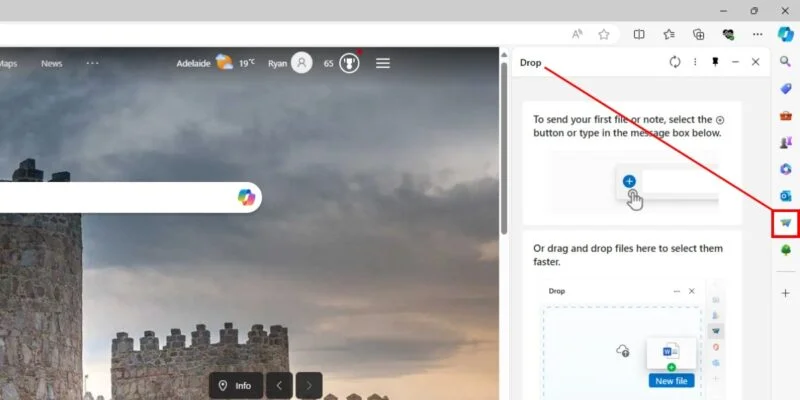
Thanh bên là nơi chứa nhiều biểu tượng khác nhau, như Microsoft 365 và Outlook. Biểu tượng Drop trông giống như một chiếc máy bay giấy. Nhấp vào nó sẽ mở bảng Drop trong trình duyệt Edge.
Để thêm file, hãy kéo file đó từ máy tính vào bảng điều khiển Drop. Ngoài ra, hãy nhấp vào nút + màu xanh lam để upload file lên từ File Explorer. File sẽ có sẵn trên tất cả các thiết bị có Microsoft Edge. Bạn cũng có thể viết ghi chú cho chính mình bằng hộp văn bản ở cuối màn hình. Những ghi chú này sẽ được đồng bộ trên các thiết bị.
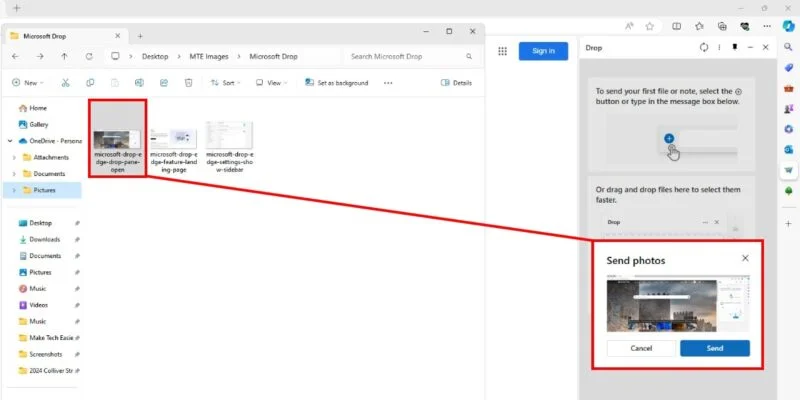
Cách sử dụng Microsoft Drop trên thiết bị di động
Sử dụng Drop trên Android hoặc iPhone rất đơn giản. Đầu tiên, hãy tải xuống và cài đặt trình duyệt Microsoft Edge trên thiết bị di động. Khởi chạy Edge và nhấn vào biểu tượng ba dòng ngang ở phía trên bên phải màn hình để mở menu Edge. Nhấn vào biểu tượng Drop để mở cửa sổ Drop ở bên phải trình duyệt.
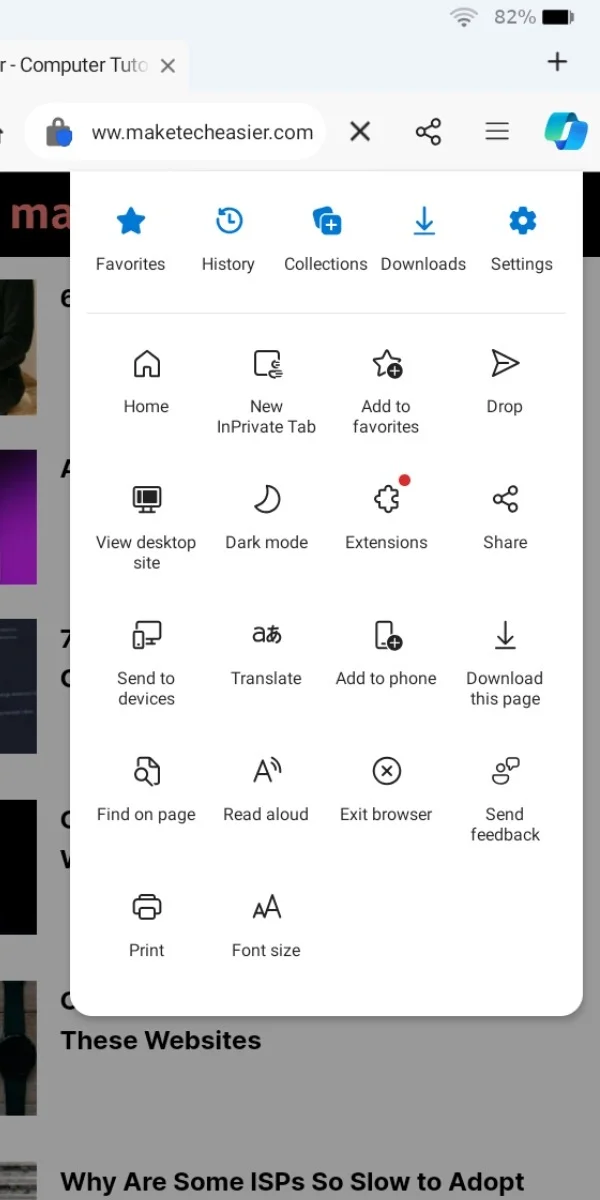
Nếu đã đăng nhập vào tài khoản Microsoft của mình và sử dụng Drop trên PC, bạn sẽ tìm thấy mọi file hoặc ghi chú đã upload lên Drop. Để thêm file từ điện thoại, hãy nhấn vào nút + màu xanh lam, hiển thị biểu tượng cho nhiều loại file khác nhau.
Nhấn vào biểu tượng mong muốn và Drop sẽ điều hướng đến nơi lưu trữ các file đó trên thiết bị. Chọn các file muốn upload lên Drop, sau đó nhấn nút Send. Ngoài ra, bạn có thể soạn ghi chú cho chính mình bằng cách sử dụng hộp văn bản.
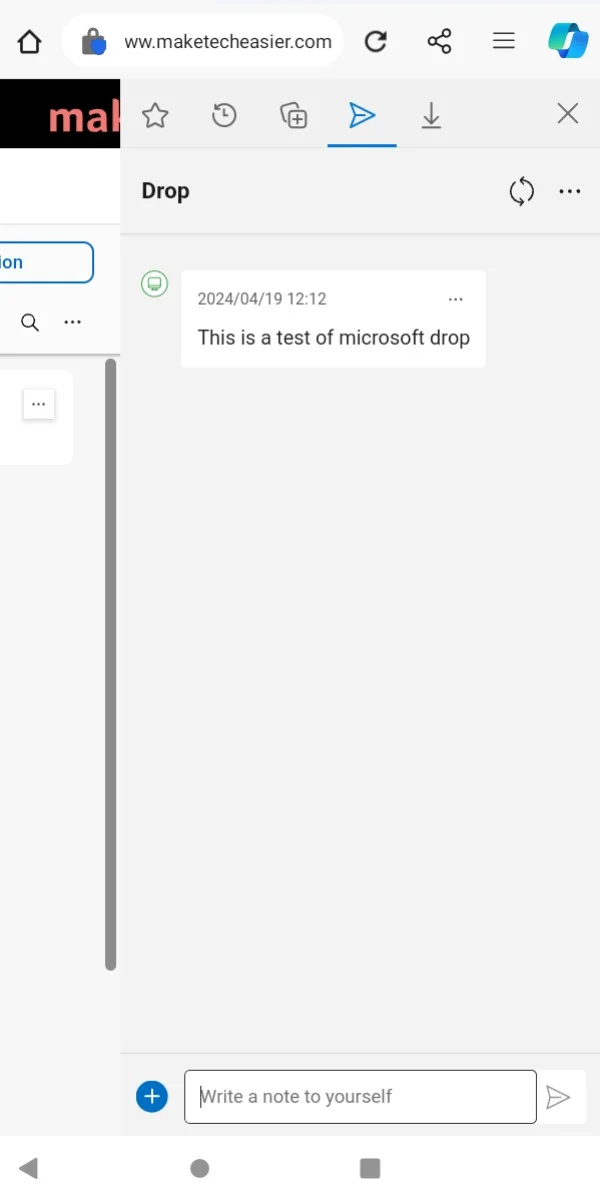
Xóa file và ghi chú khỏi Drop
Các file và ghi chú được upload lên Drop sẽ được sắp xếp giống như một dòng tin nhắn văn bản theo thứ tự thời gian. Nếu không còn cần các file hoặc ghi chú nữa, bạn có thể dễ dàng xóa chúng. Nhấp vào ba dấu chấm ở góc trên bên phải của mỗi file hoặc ghi chú để mở menu có tùy chọn xóa file Delete.
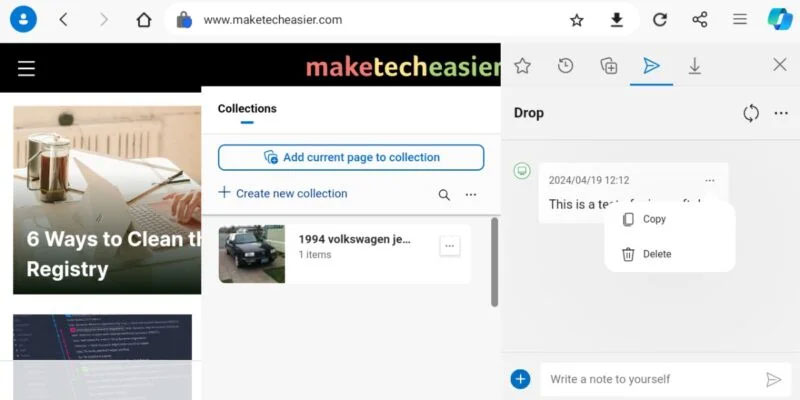
Việc xóa file cũng sẽ lấy lại dung lượng lưu trữ, vì vậy nếu không có kế hoạch nâng cấp dung lượng lưu trữ OneDrive của mình thì có lẽ bạn nên truy cập Drop định kỳ và xóa nó đi.
Hạn chế của Microsoft Drop
Như đã đề cập trước đó, Drop sử dụng OneDrive để lưu trữ. Tuy nhiên, phiên bản miễn phí chỉ có 5GB dung lượng lưu trữ. Đối với những người muốn chia sẻ các file nhỏ hơn, như tài liệu Word hoặc hình ảnh, điều này sẽ ổn. Nhưng nếu cần làm việc với các file lớn hơn, mức dung lượng 5GB có thể bị hạn chế. Như đã mô tả trước đó, bạn có thể dễ dàng xóa các file đã upload lên Drop để lấy lại dung lượng lưu trữ.
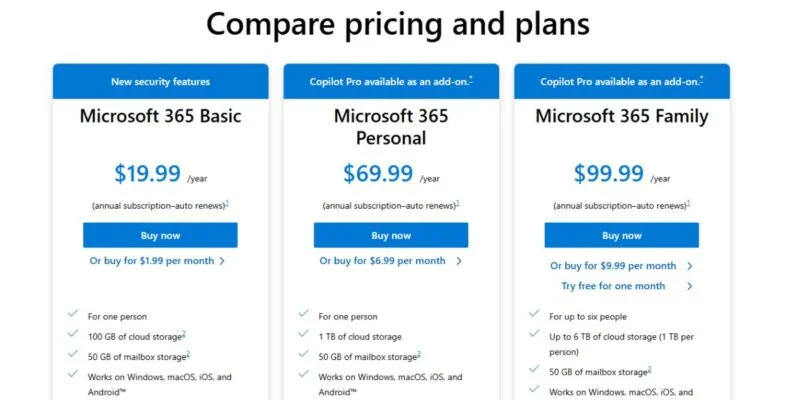
Hơn nữa, tại thời điểm viết bài, không thể upload toàn bộ thư mục lên Drop. Điều này có thể thay đổi trong phiên bản tương lai của công cụ nhưng hiện tại phải chọn nhiều file theo cách thủ công nếu bạn muốn upload nhiều file lên cùng một lúc.
Trong thời đại ngày nay, việc gửi file giữa tất cả các thiết bị sẽ thật dễ dàng, tuy nhiên nó vẫn có thể phát sinh vấn đề. May mắn thay, Microsoft đã phát triển một giải pháp tinh tế trong Drop. Loại bỏ nhiều điều khó chịu trên Microsoft Edge bằng cách sử dụng một trong những trình chặn quảng cáo miễn phí này. Nhưng nếu thấy trình duyệt này không dành cho mình, hãy tìm hiểu cách gỡ cài đặt Microsoft Edge.
 Công nghệ
Công nghệ  Windows
Windows  iPhone
iPhone  Android
Android  Học CNTT
Học CNTT  Download
Download  Tiện ích
Tiện ích  Khoa học
Khoa học  Game
Game  Làng CN
Làng CN  Ứng dụng
Ứng dụng 
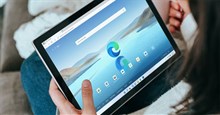
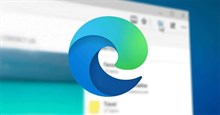

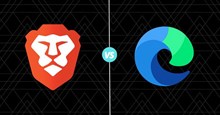



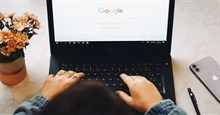
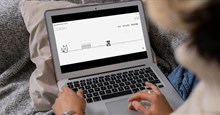


 Linux
Linux  Đồng hồ thông minh
Đồng hồ thông minh  Chụp ảnh - Quay phim
Chụp ảnh - Quay phim  macOS
macOS  Phần cứng
Phần cứng  Thủ thuật SEO
Thủ thuật SEO  Kiến thức cơ bản
Kiến thức cơ bản  Dịch vụ ngân hàng
Dịch vụ ngân hàng  Lập trình
Lập trình  Dịch vụ nhà mạng
Dịch vụ nhà mạng  Dịch vụ công trực tuyến
Dịch vụ công trực tuyến  Nhà thông minh
Nhà thông minh  Quiz công nghệ
Quiz công nghệ  Microsoft Word 2016
Microsoft Word 2016  Microsoft Word 2013
Microsoft Word 2013  Microsoft Word 2007
Microsoft Word 2007  Microsoft Excel 2019
Microsoft Excel 2019  Microsoft Excel 2016
Microsoft Excel 2016  Microsoft PowerPoint 2019
Microsoft PowerPoint 2019  Google Sheets - Trang tính
Google Sheets - Trang tính  Code mẫu
Code mẫu  Photoshop CS6
Photoshop CS6  Photoshop CS5
Photoshop CS5  Lập trình Scratch
Lập trình Scratch  Bootstrap
Bootstrap  Ứng dụng văn phòng
Ứng dụng văn phòng  Tải game
Tải game  Tiện ích hệ thống
Tiện ích hệ thống  Ảnh, đồ họa
Ảnh, đồ họa  Internet
Internet  Bảo mật, Antivirus
Bảo mật, Antivirus  Họp, học trực tuyến
Họp, học trực tuyến  Video, phim, nhạc
Video, phim, nhạc  Giao tiếp, liên lạc, hẹn hò
Giao tiếp, liên lạc, hẹn hò  Hỗ trợ học tập
Hỗ trợ học tập  Máy ảo
Máy ảo  Điện máy
Điện máy  Tủ lạnh
Tủ lạnh  Tivi
Tivi  Điều hòa
Điều hòa  Máy giặt
Máy giặt  Quạt các loại
Quạt các loại  Cuộc sống
Cuộc sống  Kỹ năng
Kỹ năng  Món ngon mỗi ngày
Món ngon mỗi ngày  Làm đẹp
Làm đẹp  Nuôi dạy con
Nuôi dạy con  Chăm sóc Nhà cửa
Chăm sóc Nhà cửa  Du lịch
Du lịch  Halloween
Halloween  Mẹo vặt
Mẹo vặt  Giáng sinh - Noel
Giáng sinh - Noel  Quà tặng
Quà tặng  Giải trí
Giải trí  Là gì?
Là gì?  Nhà đẹp
Nhà đẹp  TOP
TOP  Ô tô, Xe máy
Ô tô, Xe máy  Giấy phép lái xe
Giấy phép lái xe  Tấn công mạng
Tấn công mạng  Chuyện công nghệ
Chuyện công nghệ  Công nghệ mới
Công nghệ mới  Trí tuệ nhân tạo (AI)
Trí tuệ nhân tạo (AI)  Anh tài công nghệ
Anh tài công nghệ  Bình luận công nghệ
Bình luận công nghệ